DNS地址怎么设置?遇到无法上网时如何快速配置DNS?
40
2025-02-19
在使用电脑上网时,经常会遇到网络连接问题,如无法访问某些网站、网速缓慢等。这时,我们可以尝试修改电脑的dns地址来解决问题。本文将详细介绍以电脑dns地址怎么填写的步骤和注意事项。
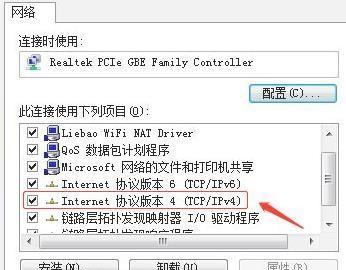
什么是dns地址?
为什么要修改dns地址?
如何查看当前电脑的dns地址?
如何手动修改电脑的dns地址?
如何设置dns服务器列表?
如何使用公共dns服务器?
如何使用自定义的dns服务器?
如何在Windows系统下修改dns地址?
如何在Mac系统下修改dns地址?
如何在手机上修改dns地址?
如何在路由器上修改dns地址?
为什么在修改dns地址后仍无法访问网站?
如何测试dns服务器的响应时间?
如何选择适合自己的dns服务器?
修改dns地址是解决网络连接问题的有效方法
什么是dns地址?
DNS(DomainNameSystem),即域名系统,它是将域名和IP地址相互映射的一个分布式数据库。而dns地址就是指将域名转化为IP地址的过程中使用的地址,它是由ISP(网络服务提供商)提供的。
为什么要修改dns地址?
在一些特殊情况下,例如当我们需要访问国外网站或本地网络出现故障时,电脑默认使用的dns服务器可能无法正常工作。此时,手动修改电脑的dns地址可以解决网络连接问题。
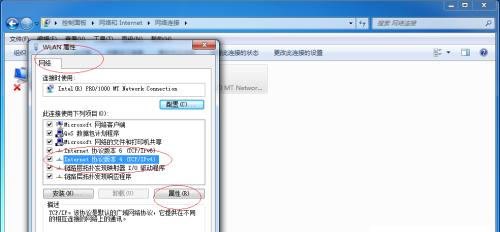
如何查看当前电脑的dns地址?
在Windows系统中,可以通过打开“命令提示符”窗口并输入“ipconfig/all”命令来查看当前电脑的dns地址。而在Mac系统中,则需要在“网络”设置中查看。
如何手动修改电脑的dns地址?
在Windows系统中,可以通过打开“控制面板”→“网络和共享中心”→“更改适配器设置”,选择当前网络连接,点击“属性”,在“Internet协议版本4(TCP/IPv4)”属性中进行修改。而在Mac系统中,则需要在“网络”设置中点击“高级”按钮,在“DNS”选项卡中进行修改。
如何设置dns服务器列表?
在上述修改dns地址的过程中,我们可以手动设置多个dns服务器,这样就可以更稳定地解析域名。同时,还可以通过在设置中将不同的dns服务器按优先级排序,提高网络访问速度。
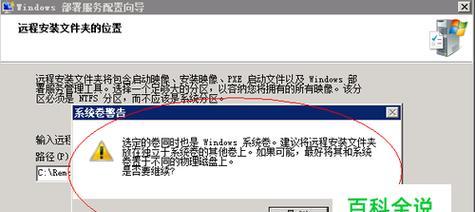
如何使用公共dns服务器?
除了使用ISP提供的dns服务器外,还可以使用公共的dns服务器,如谷歌、OpenDNS等。这些dns服务器通常速度更快、更稳定,并且可以过滤广告和恶意软件。
如何使用自定义的dns服务器?
除了使用公共dns服务器外,还可以使用自定义的dns服务器。这需要先在电脑或路由器上设置一个可用的dns服务器,然后将其添加到dns服务器列表中。
如何在Windows系统下修改dns地址?
在Windows系统中,可以通过打开“控制面板”→“网络和共享中心”→“更改适配器设置”,选择当前网络连接,点击“属性”,在“Internet协议版本4(TCP/IPv4)”属性中进行修改。
如何在Mac系统下修改dns地址?
在Mac系统中,需要在“网络”设置中点击“高级”按钮,在“DNS”选项卡中进行修改。
如何在手机上修改dns地址?
在手机上修改dns地址需要先在无线网络设置中选择要连接的网络,然后进入高级选项,在“IP设置”中选择“静态”,并手动输入dns服务器地址。
如何在路由器上修改dns地址?
在路由器设置中,可以找到“DHCP服务器”选项,并手动设置dns服务器地址。也可以将路由器设置为“DHCPIP地址分配”的方式,并在电脑或手机等设备上设置dns服务器地址。
为什么在修改dns地址后仍无法访问网站?
在一些情况下,例如ISP的dns服务器出现故障或被屏蔽等,手动修改电脑的dns地址也无法解决问题。此时,可以尝试使用代理服务器或VPN来访问被屏蔽的网站。
如何测试dns服务器的响应时间?
可以使用Ping命令或DNS查询工具等来测试dns服务器的响应时间,以便选择更快、更稳定的dns服务器。
如何选择适合自己的dns服务器?
在选择dns服务器时,可以参考其速度、稳定性、支持的功能和服务等因素,并根据自己的需求进行选择。
修改dns地址是解决网络连接问题的有效方法。通过了解dns地址的概念和使用方法,可以更好地维护自己的电脑网络连接。
版权声明:本文内容由互联网用户自发贡献,该文观点仅代表作者本人。本站仅提供信息存储空间服务,不拥有所有权,不承担相关法律责任。如发现本站有涉嫌抄袭侵权/违法违规的内容, 请发送邮件至 3561739510@qq.com 举报,一经查实,本站将立刻删除。